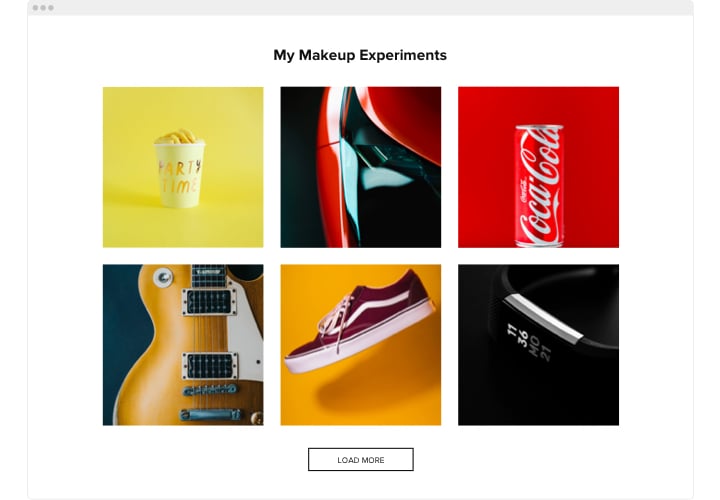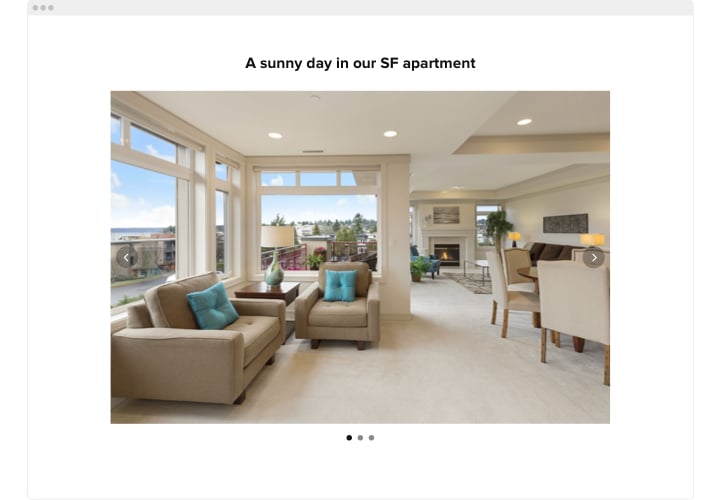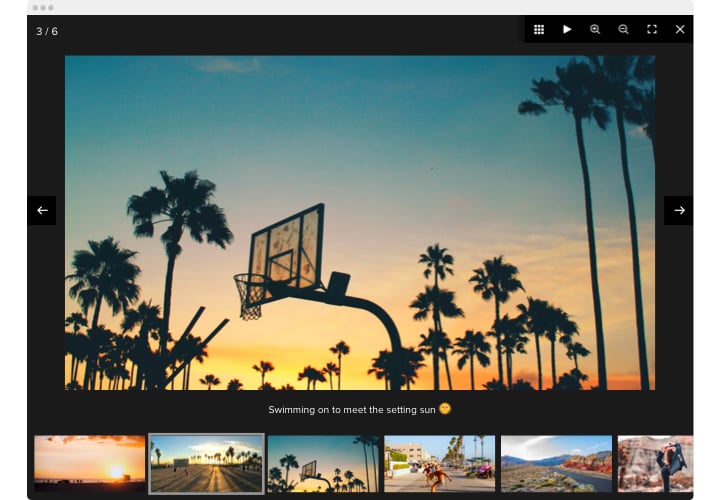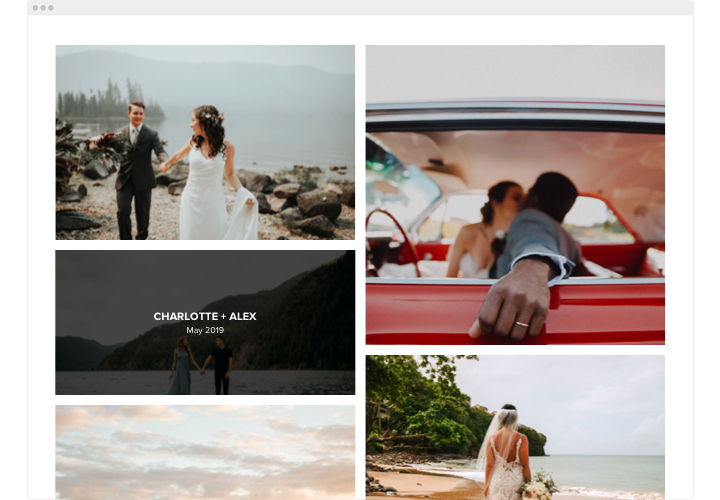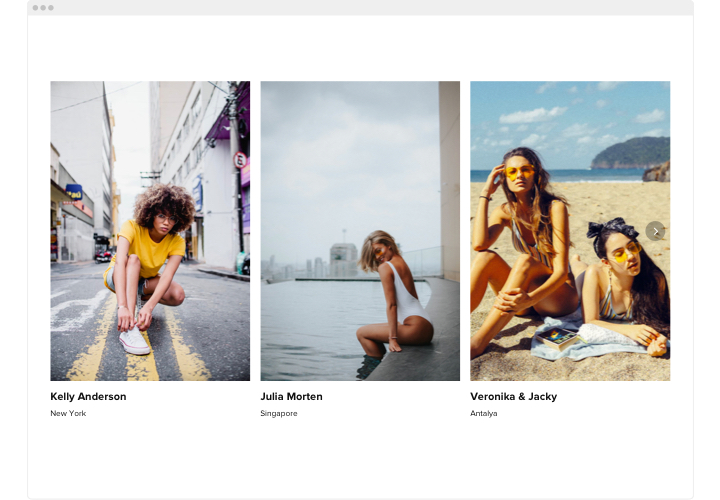iFrame-Fotogalerie-Widget
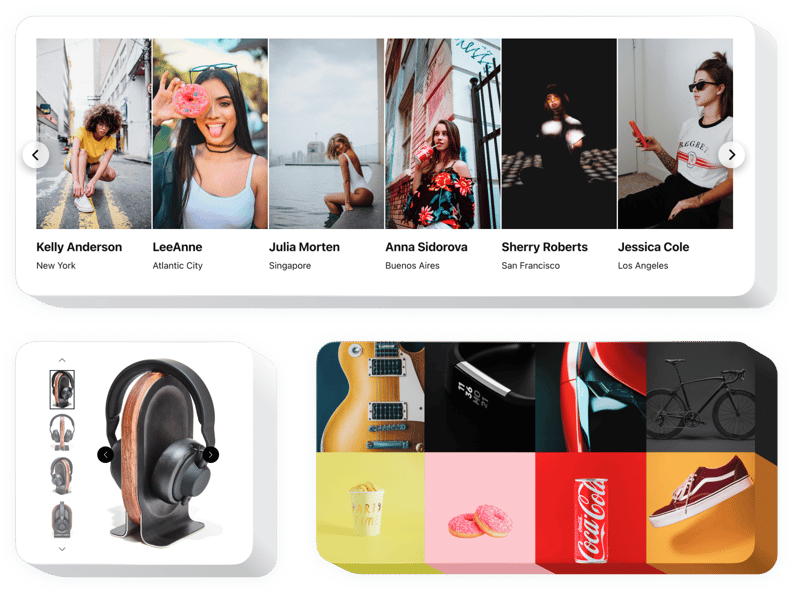
Erstellen Sie Ihr Fotogalerie-Widget
Screenshots
Fotogalerie mit dem Elfsight-Widget in iFrame einbetten
Die Elfsight-Galerie ist der einfachste Weg, visuelle Elemente anzuordnen oder ein stilvolles zu erstellen Alben auf Ihrer Website. Laden Sie eine beliebige Anzahl von Bildern hoch, geben Sie Kommentare ab und wählen Sie die beste Art und Weise aus, diese auf der Seite zu platzieren. Das Elfsight-Widget bietet 6 Layoutvarianten und verschiedene andere Designfunktionen. Jedes Bild wird in einem Popup angezeigt. Benutzer können durch sie navigieren oder eine Diashow starten, hinein- und herauszoomen und die Bilder im Vollbildmodus öffnen. Sie können benutzerdefinierte Farben für die Widget-Elemente auswählen und einen einzigartigen Hintergrund hochladen, Texteinstellungen variieren und weitere Stilmöglichkeiten nutzen.
Steigern Sie das Engagement mit Hilfe unumgänglicher Fotogalerien!
Hauptfunktionen des Fotogalerie-Widgets
Hier ist eine Liste aller Funktionsmerkmale der Fotogalerie für iFrame . Sie können sie direkt im Editor verwalten und sie helfen Ihnen dabei, das für Ihren Fall passende Widget zu erstellen.
- Verwenden Sie CTA-Buttons, um Website-Besucher zu Ihrem Ziel zu führen.
- Passen Sie die Dauer des Folienwechsels an.
- Wählen Sie zwischen zahlreichen Paginierungsvarianten.
- Platzieren Sie den Text mithilfe der erweiterten Position an einer beliebigen Stelle auf der Seite.
- Fünf Inhaltselemente anpassen.
Sehen Sie in unserer Demo, wie alle Funktionen funktionieren
Wie füge ich eine Fotogalerie zu iFrame hinzu?
Um ein Widget hinzuzufügen, befolgen Sie die folgenden Richtlinien.
- Generieren Sie Ihr einzigartiges Galerie-Plugin
Erstellen Sie mit unserer kostenlosen Demo ein Plugin mit Ihrem bevorzugten Aussehen und Ihren bevorzugten Funktionen. - Holen Sie sich den individuellen Code zur Integration des Plugins
Nachdem Sie Ihr Widget konfiguriert haben, erhalten Sie Ihren Installationscode aus dem erscheinenden Fenster von Elfsight Apps. Kopiere es. - Fügen Sie das Plugin auf Ihrer iFrame-Site hinzu
Suchen Sie den Ort, an dem Sie das Plugin hinzufügen möchten, und fügen Sie dort den gespeicherten Code ein. Speichern Sie die Änderungen. - Du bist fertig!
Gehen Sie zu Ihrer Seite, um Ihre Arbeit zu überprüfen.
Zögern Sie nicht, den Kundensupport zu kontaktieren, wenn Sie Rat benötigen oder Probleme haben. Wir helfen Ihnen gerne bei jedem Anliegen weiter.
Wie füge ich ohne Programmierkenntnisse eine Fotogalerie zu meinem iFrame hinzu?
Elfsight bietet eine SaaS-Lösung, die es einem breiten Publikum ermöglicht, selbst ein Fotogalerie-Widget zu erstellen und zu sehen, wie unkompliziert Gehen Sie zur Online-Demo, um ein Fotogalerie-Plugin zu erstellen, das Sie in Ihren iFrame integrieren möchten. Wählen Sie eine der vorgefertigten Vorlagen und passen Sie die Fotogalerie-Einstellungen an, ändern Sie das Layout und die Farbe der Elemente, einschließlich Ihres Inhalts, ohne Programmierkenntnisse. Klicken Sie hier, um die von Ihnen in der Fotogalerie vorgenommenen Einstellungen zu speichern und den Installationscode zu kopieren, der im Rahmen eines kostenlosen Plans einfach auf der iFrame-Website hinzugefügt werden kann. Mit dem benutzerfreundlichen Konfigurator kann jeder Internetnutzer eine Fotogalerie erstellen und diese problemlos zur iFrame-Site hinzufügen. Sie sollten keinen kostenpflichtigen Plan abschließen oder Ihre Kartendaten eingeben, um Elfsight Editor aufzurufen. Wenn Sie bei irgendeinem Schritt auf Hindernisse stoßen, wenden Sie sich an unseren technischen Kundensupport.